时间:2019-08-01 00:00 来源:http://www.xp290.com 作者:系统猫
不少winxp系统用户在使用的时候会遇到winxp系统电脑网络不通无法访问的问题,绝大多数小伙伴都是第一次遇到winxp系统电脑网络不通无法访问这种问题,用户想要一个人来搞定winxp系统电脑网络不通无法访问的情况实在太难了,只需要按照; 1、点击“开始”——“运行”,键入“cmd”命令后按回车,打开命令提示符窗口,输入“ipconfig /all”,按下回车键,显示其网络配置,检查ip地址,子网掩码,默认网关,dns服务器地址是否正确。 2.在命令提示符窗口,输入“ping 127.0.0.1”命令后执行,观察网卡能否转发数据,当连续出现“Reply from 127.0.0.1:bytes=32 time<1msTTL=128”,则说明网络网卡配置正确,如果连续出现“Request timed out”,则说明网络配置错误或网络有故障。;;就轻松的搞定了。接下来就由小编给大家现场演示一下winxp系统电脑网络不通无法访问的具体解决方法:
一、测试网络
1、点击“开始”——“运行”,键入“cmd”命令后按回车,打开命令提示符窗口,输入“ipconfig /all”,按下回车键,显示其网络配置,检查ip地址,子网掩码,默认网关,dns服务器地址是否正确。
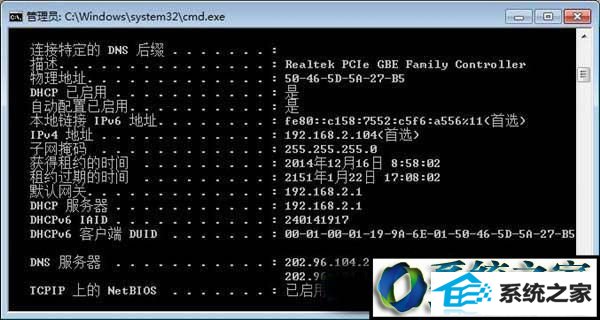
2.在命令提示符窗口,输入“ping 127.0.0.1”命令后执行,观察网卡能否转发数据,当连续出现“Reply from 127.0.0.1:bytes=32 time<1msTTL=128”,则说明网络网卡配置正确,如果连续出现“Request timed out”,则说明网络配置错误或网络有故障。

二、检查dns解析的操作步骤
1、如果能ping通,但是却无法登陆互联网,则可使用nslookup命令测试dns解析是否正确。
2、在命令提示符窗口中输入“nslookup www.xitongcheng.com”,并按回车,当出现“Timed out”的提示时,则表示重试一定时间和一定次数之后,服务器没有响应请求,当出现“no response from server”的提示时,则表示服务器上没有运行dns名称服务器。
3、如果经上述检测,电脑都正常通过,则网络正常,否则就可能是网络有不同程度的问题,可按照出现问题的位置进行解决。
相关文章
热门教程
热门系统下载
热门资讯